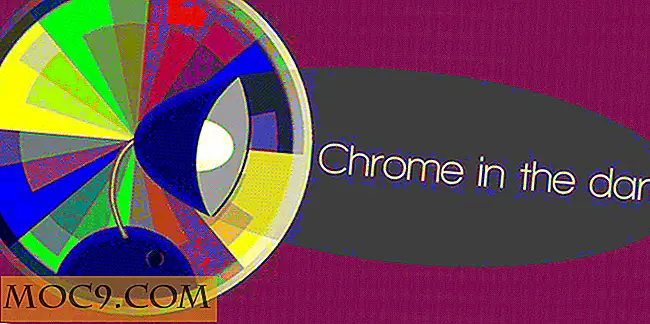Opprett automatiseringsskript for Windows med AutoIt
Det er mange automatiseringsverktøy for Windows. Du kan bruke den innebygde oppgaveplanleggeren til å planlegge oppgaver, eller bruk mappehandlinger for å sette opp hendelser for mapper. Hvis det ikke er nok for deg, og du foretrekker å bruke et mer komplisert og kraftig automatiseringsverktøy, er AutoIt et nyttig verktøy for å lage automatiseringsskript.
AutoIt er et skriptspråk som er kraftigere enn batch scripting og kan automatisere nesten alle typer oppgaver i Windows.
Starter
AutoIt er ikke et komplekst skriptspråk. Hvis du har litt programmeringskunnskap, vil du kunne hente AutoIt veldig enkelt. Det vil ta en stund for deg å være kjent med syntaksen, men når du kommer i gang, vil du kunne bruke den til å automatisere repeterende oppgaver og opprette andre programmer som fungerer i Windows.
Først og fremst må du laste ned AutoIt-installasjonsprogrammet og installere det i Windows. Standardinstallasjonen av AutoIt kommer med en lite versjon av SciTE editor, som du kan bruke til å lage grunnleggende skript. Hvis du trenger mer avansert funksjonalitet, må du kanskje laste ned og installere hele SciTE-editoren.
AutoIt-dokumentasjon er også tilgjengelig online. Den inneholder (nesten) alt du trenger å vite om AutoIt-språk.
Nedenfor vil vi vise deg noen eksempler på hva AutoIt kan gjøre:
Automatiserer lansering og lukning av applikasjoner
For å starte et program, bruk kommandoen Run i AutoIt:
Kjør ("program.exe", "c: \ programbane") 
Du kan også kjøre programmet med forskjellige brukeridentifikasjoner med RunAs kommandoen. Hvis du vil vente på at et bestemt program skal lukkes før du starter den neste, kan du bruke RunWait kommandoen.
For å lukke et program, kan du bruke kommandoen ProcessClose .
For eksempel, for å lukke Firefox:
local $ pid = ProcessExists ("firefox.exe") hvis $ pid deretter ProcessClose ($ pid) Automatisering av programinstallasjoner
Skjønnheten og kraften til AutoIt er at du kan automatisere nesten alt i Windows, inkludert installasjon av applikasjon. Hvis du er en nettverksadministrator og vil installere programmene stille uten brukerintervensjon, kan AutoIt gjøre dette veldig enkelt.
I utgangspunktet må du først kjøre installeringsprogrammet ved å bruke Run funksjonen:
Kjør ("setup.exe") Du kan også gi hele banen til programmet hvis den ikke er i gjeldende katalog.
Kjør ("C: \ path \ setup.exe") Da må vi vente til grensesnittet vises på skjermen. Vi kan bruke WinWaitActive funksjonen til dette formålet.
WinWaitActive ("Window title", "text") 
Når vinduet blir aktivt, bruker vi hurtigtastene til å gå gjennom installasjonsprosessen. De fleste installatørene lar deg bruke hurtigtastene til å fortsette med installasjonsprosessen. Vanligvis er tastaturgenveien betegnet med et understrekk, så du må trykke "Alt" og det understrekte handlingsbrevet.
I AutoIt kan du bruke Send funksjonen til å behandle tastaturgenveien.
Send en")
Og når du bare trenger å trykke Enter, bare send Enter:
Send ("Enter") Og når installasjonen er fullført, kan du lukke vinduet ved hjelp av WinClose funksjonen.
For eksempel, for å automatisere installasjonen av Microsoft Office, vil skriptet se slik ut:
; Kjør Office 2010 installer Run ("setup.exe"); vent på at installasjonsvinduet er aktivt WinWaitActive ("Microsoft Office Professional Plus 2010", "setup"); Godta lisensavtalen Send (! A); Fortsett til Neste skjerm Send (! c); Installer Office med standardvalg WinWaitActive ("Microsoft Office Professional Plus 2010", "Velg installasjonen du vil ha") Send (! i); Lukk oppsettet når Office er installert WinWaitActive ("Microsoft Office Professional Plus 2010 ", " Setup Complete ") Send (! C) Siden installasjonsprogrammet automatisk lukkes etter installasjonen, trenger vi ikke å kjøre WinClose funksjonen.
Opprette makroer
Det som gjør AutoIt enda bedre, er makroopptakeren som kan brukes til lange og kjedelige sekvenser av tastetrykk. Makroopptakeren er tilgjengelig i fullversjonen av SciTE-editoren.

For å få tilgang til makroopptakeren, åpne SciTE-editoren og gå til "Verktøy -> AU3Recorder" eller trykk ganske enkelt på "Alt + F6" snarvei. Makroopptakeren registrerer alle tastetrykkene og simulerer deretter tastetrykkene når skriptet kjøres. Den eneste begrensningen i WinWaitActive er at vi ikke får WinWaitActive funksjonen satt inn automatisk mellom hver tastetrykk. Det er viktig å inkludere WinWaitActive funksjonen, ellers vil skriptet fullføre utførelsen før det første WinWaitActive vises.

Konklusjon
Selv om det finnes flere andre måter å automatisere programmer og oppgaver i Windows, er AutoIt mye kraftigere og kan utføre de mest kjedelige oppgavene veldig enkelt.
Bruker du automatisering i din daglige arbeidsrutine, eller er du komfortabel med å gjøre ting manuelt?